下载的雨林木风window7系统怎么安装
- 分类:Win7 教程 回答于: 2021年03月26日 10:16:00
现在还是有很多朋友喜欢使用win7系统的,近期有网友留言下载的雨林木风window7系统怎么安装?我们知道重装系统有小白一键重装系统,u盘重装系统,本地安装的方法。那么后者就是下载的雨林木风window7系统安装方法,下面一起来看看雨林木风window7系统安装方法。
下载的雨林木风window7系统怎么安装?具体方法如下:
1、打开下载的系统镜像文件,右击选择“解压到YLMF_Win7 _Ultimate_X64_2014047.iso”;
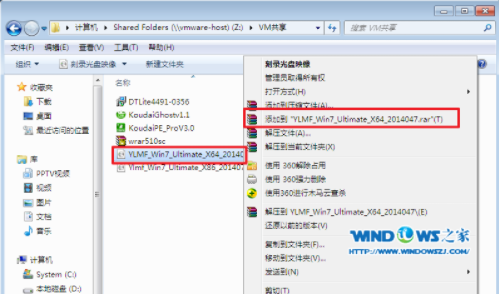
2、双击setup.exe;
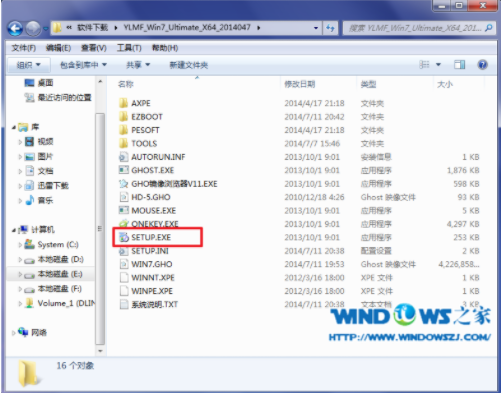
3、选择“安装WIN7 X64系统第一硬盘分区”;

4、点击“安装”,选择映像路径,选择C盘,最后按“确定”;

5、选择“是”,立即重启。
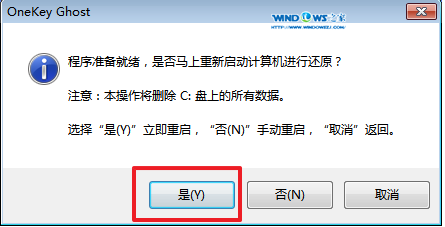
6、之后不需要自己再动手了,它会自动安装。以下是关键的截图,参考一下;
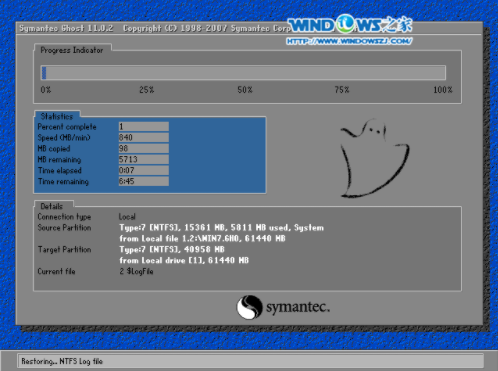

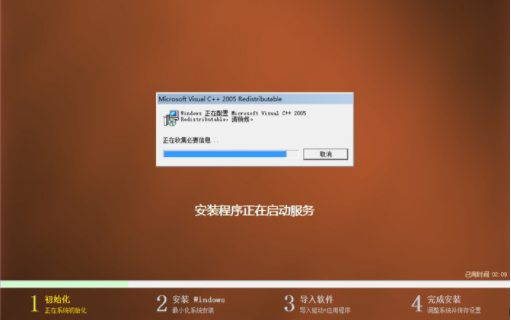
7、重启后系统就安装好了。
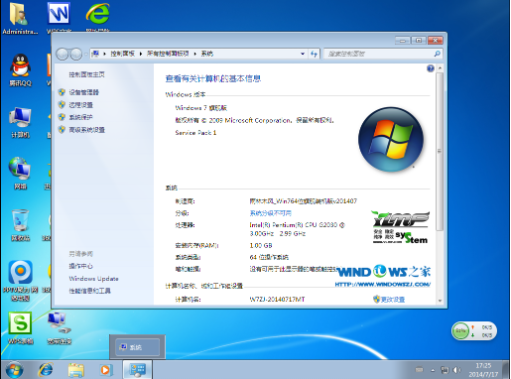
以上就是小编带来的下载的雨林木风window7系统怎么安装的全部内容,希望可以提供帮助。
 有用
32
有用
32


 小白系统
小白系统


 1000
1000 1000
1000 1000
1000 1000
1000 1000
1000 1000
1000 1000
1000 1000
1000 1000
1000 1000
1000猜您喜欢
- 「联想Win7终极指南:系统设置、优化与..2023/11/14
- 台式机电脑系统安装的图文教程..2021/05/26
- dns设置,小编教你怎么设置dns地址..2018/07/23
- win7笔记本如何重装系统2023/11/15
- 电脑黑屏开不了机,小编教你如何快速恢..2018/01/03
- Win7系统手动安装指南2024/03/07
相关推荐
- 小编教你怎么将电脑设置密码..2017/08/16
- Win7系统精简版:提升性能,释放空间..2024/04/02
- win7专业版激活码2021新版介绍..2022/01/01
- 重装系统的步骤win72022/09/09
- win7重装系统步骤教程2022/05/10
- Ghost windows732位和64位系统旗舰版..2017/06/09




















 关注微信公众号
关注微信公众号





